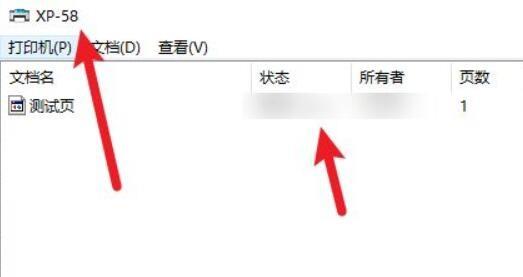我们在日常办公过程中经常会使用到打印机,近期有小伙伴反映在准备打印文件时发现打印机状态为已暂停,无法继续打印,这是怎么回事呢,遇到这种情况应该怎么解决呢,下面自由
我们在日常办公过程中经常会使用到打印机,近期有小伙伴反映在准备打印文件时发现打印机状态为已暂停,无法继续打印,这是怎么回事呢,遇到这种情况应该怎么解决呢,下面自由互联小编就给大家详细介绍一下Win10打印机状态已暂停设置恢复的方法,有需要的小伙伴可以来看一看。
设置方法:
1、右击右下角任务栏中的打印机设置选项。
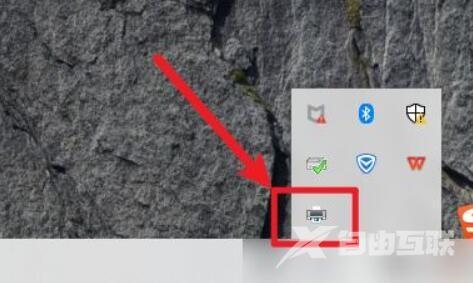
2、在打开的窗口界面中,可以看到上面显示的已暂停状态。
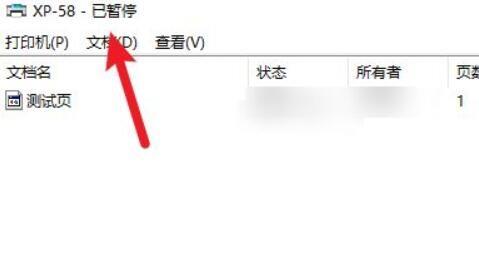
3、接着点击左上角的"打印机"。

4、然后将选项列表中的"暂停打印"取消勾选。
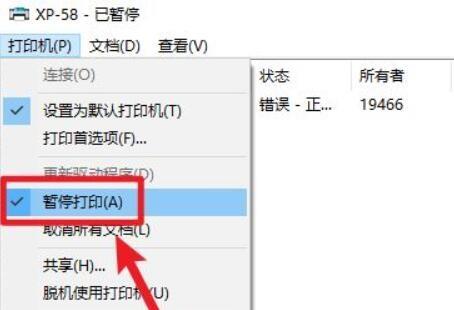
5、这样已暂停状态就没有了,即可继续打印。